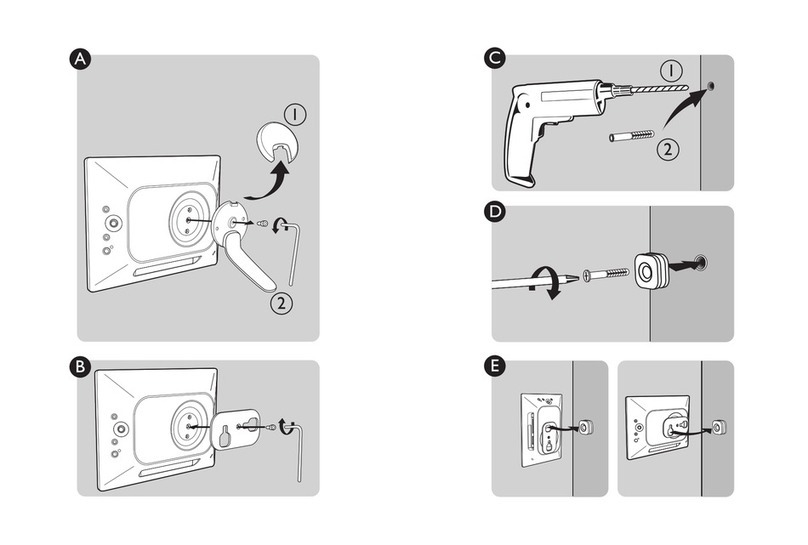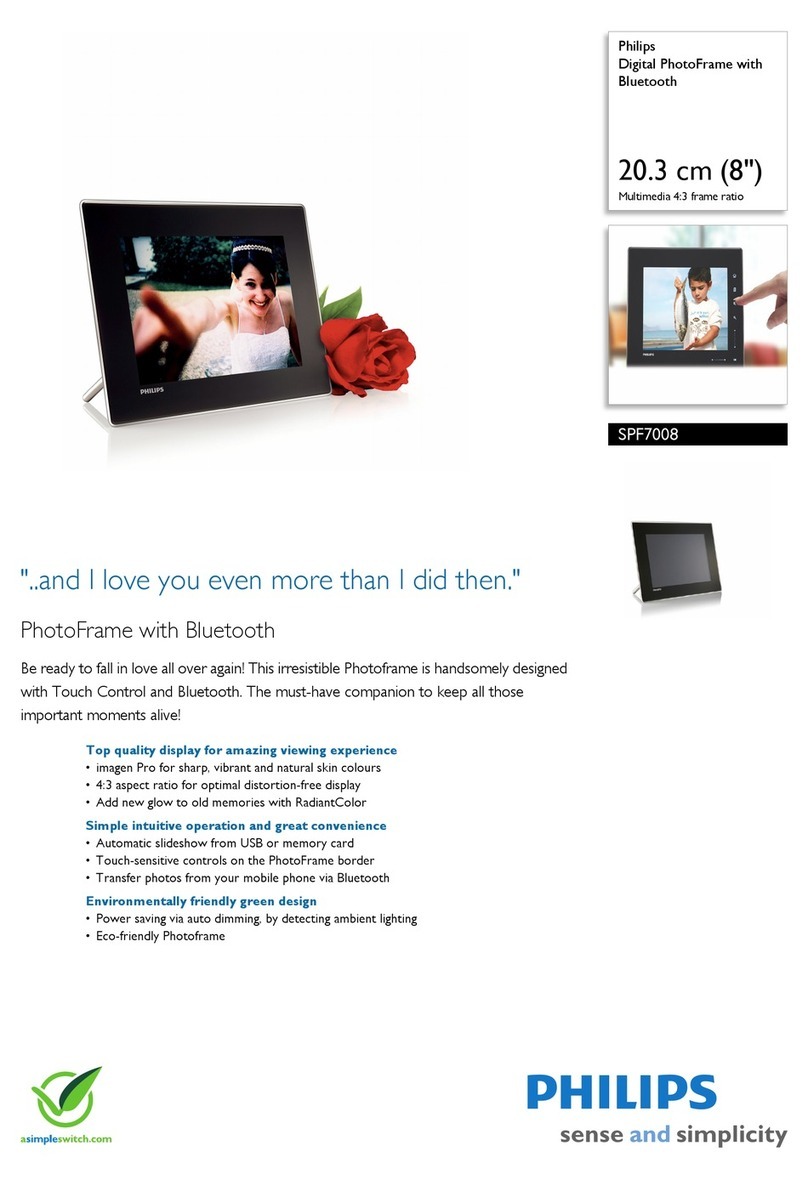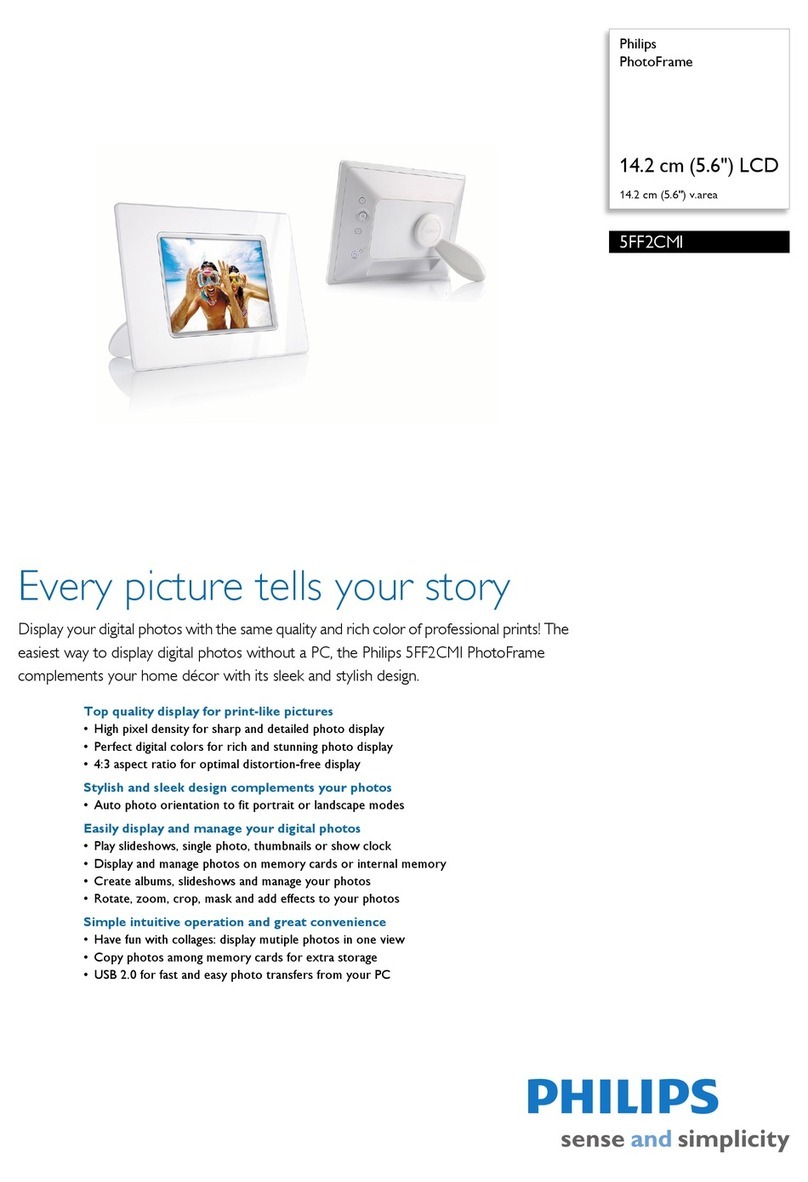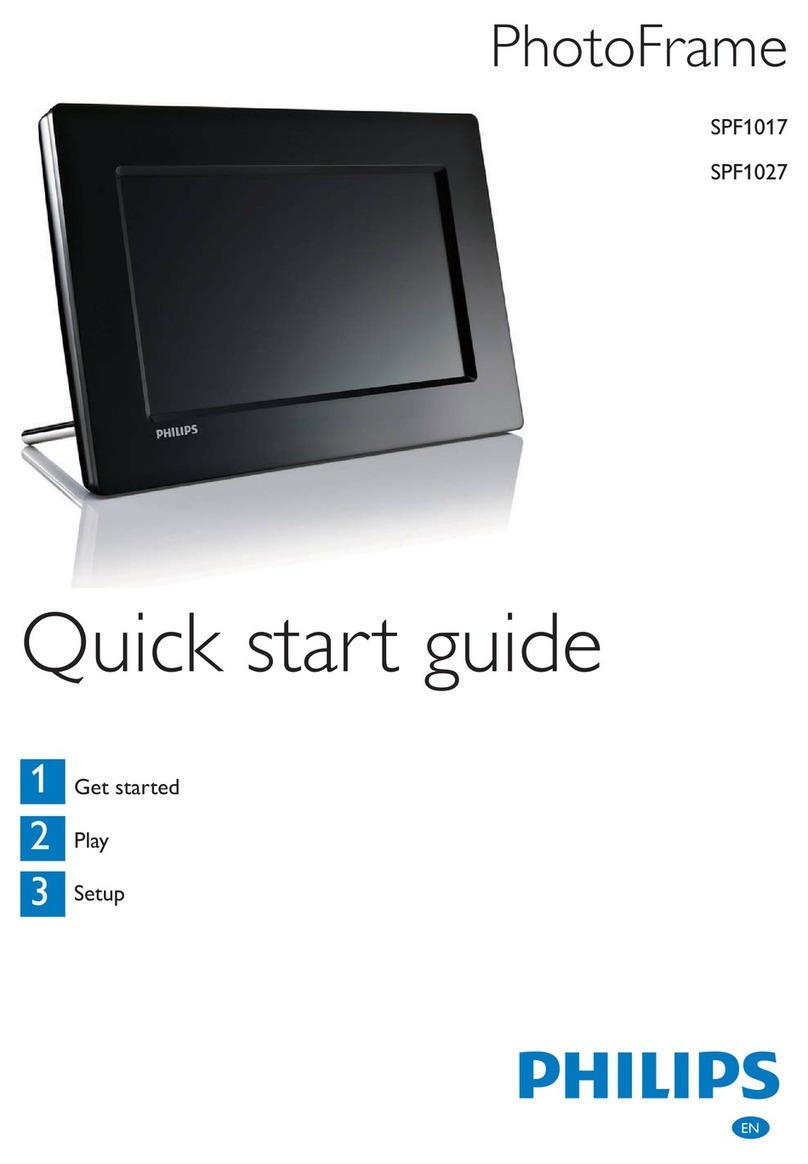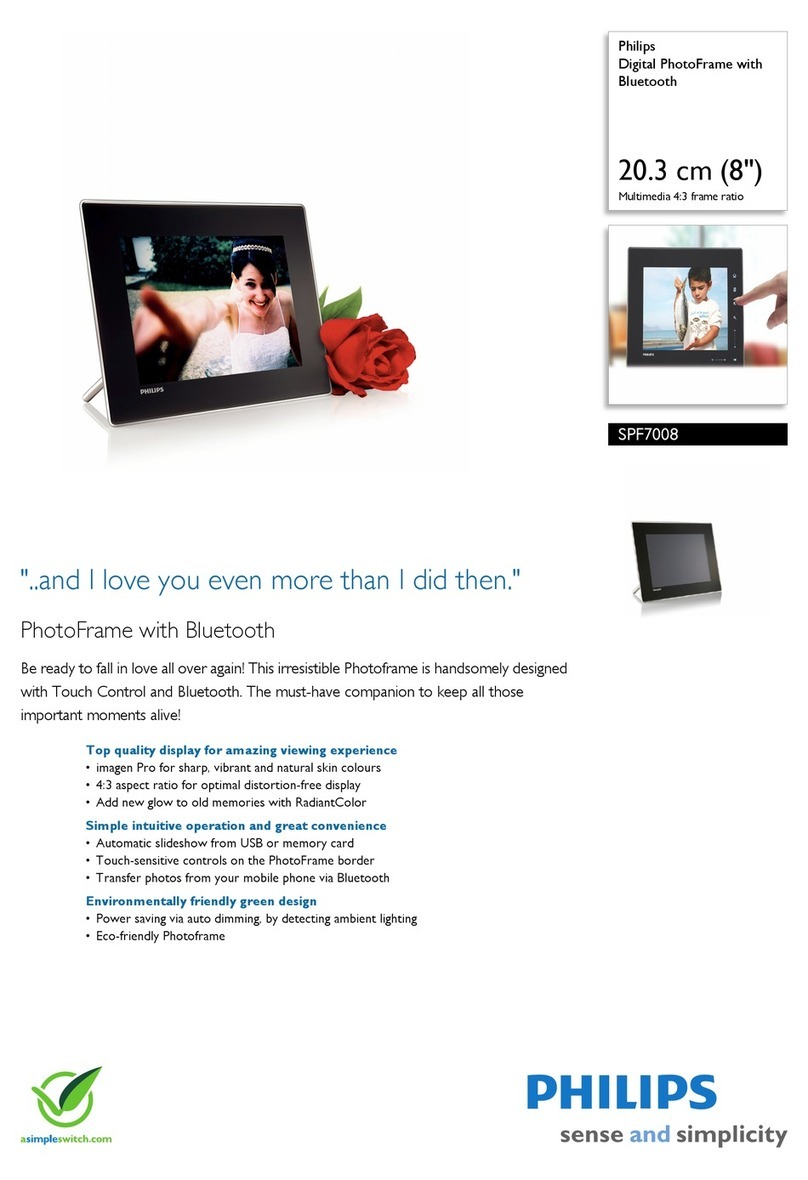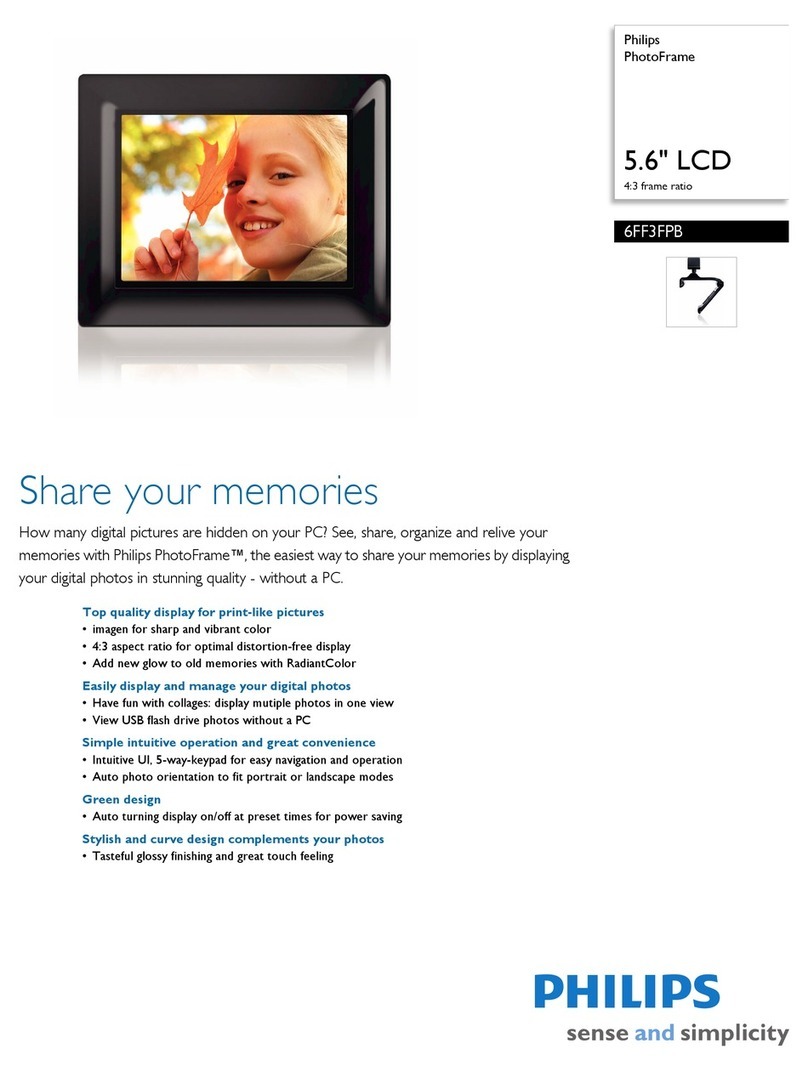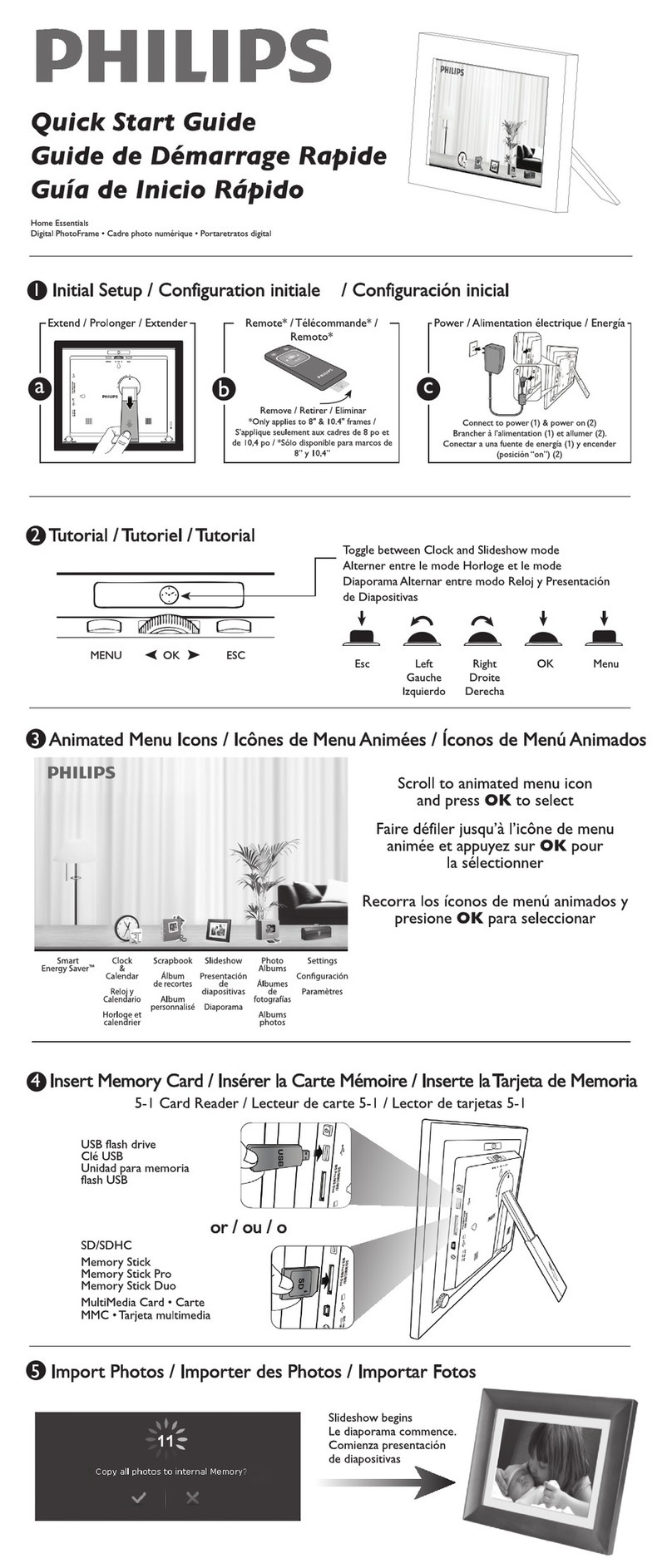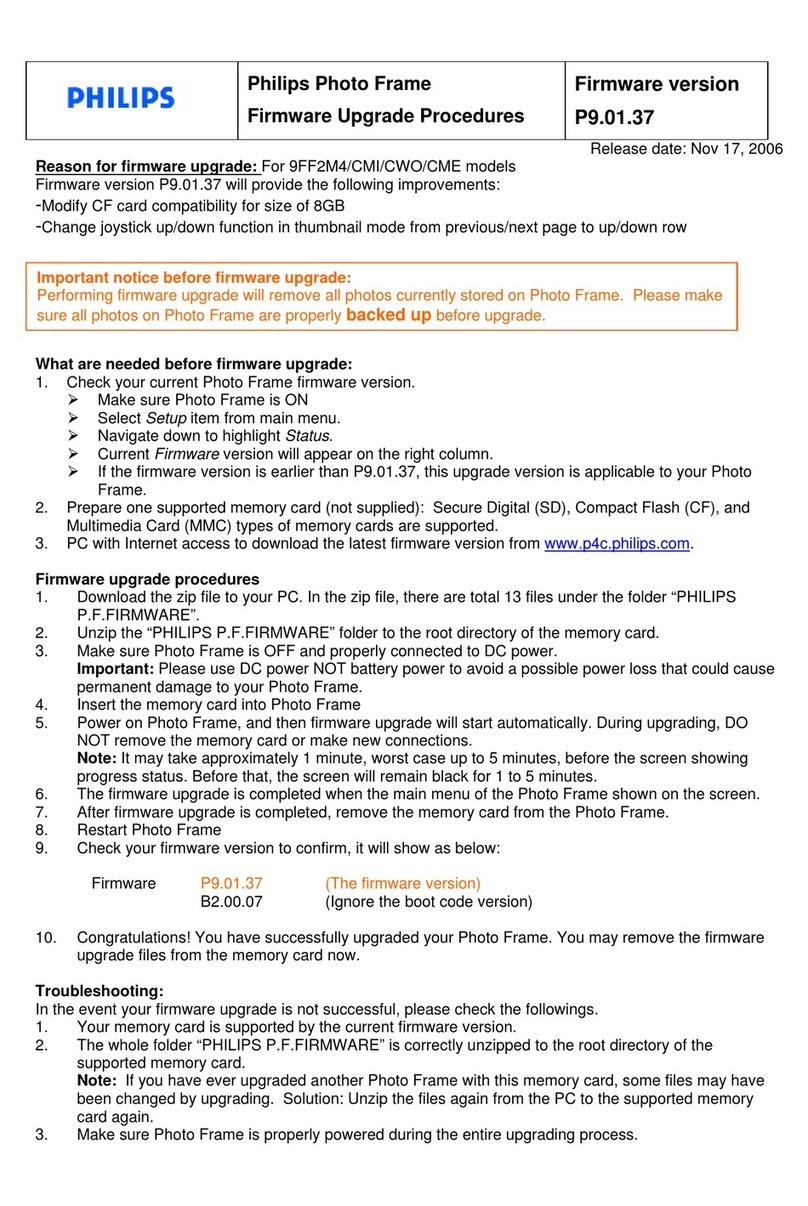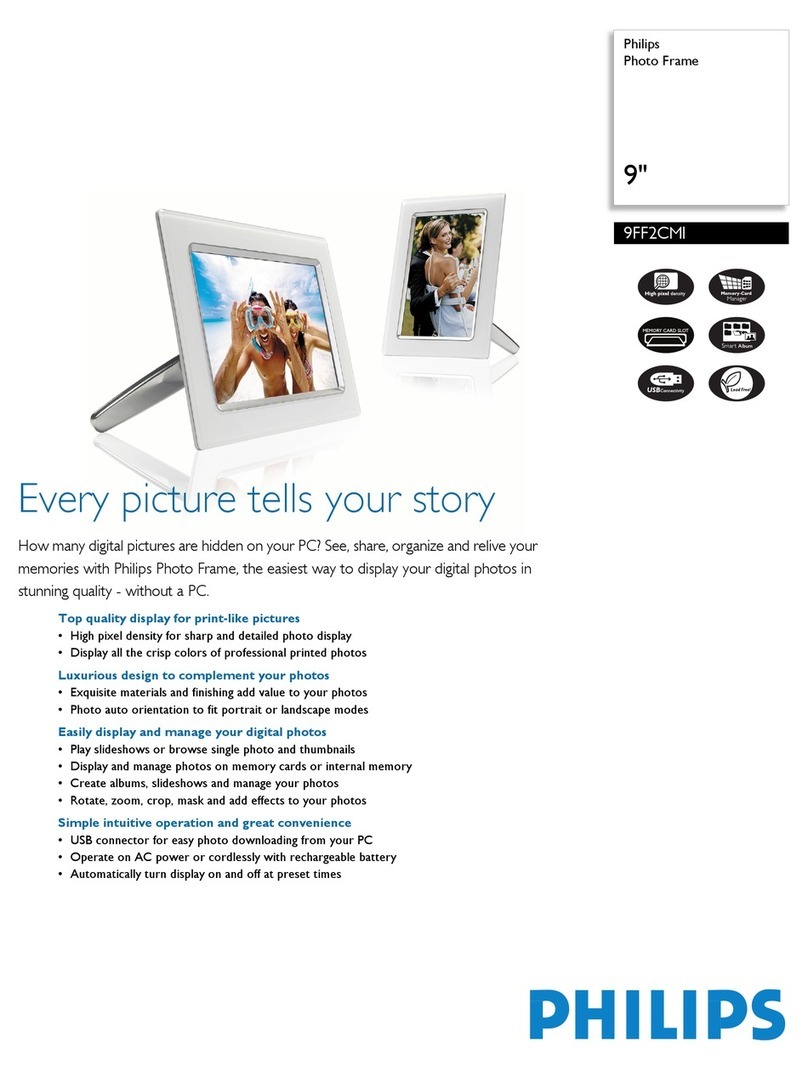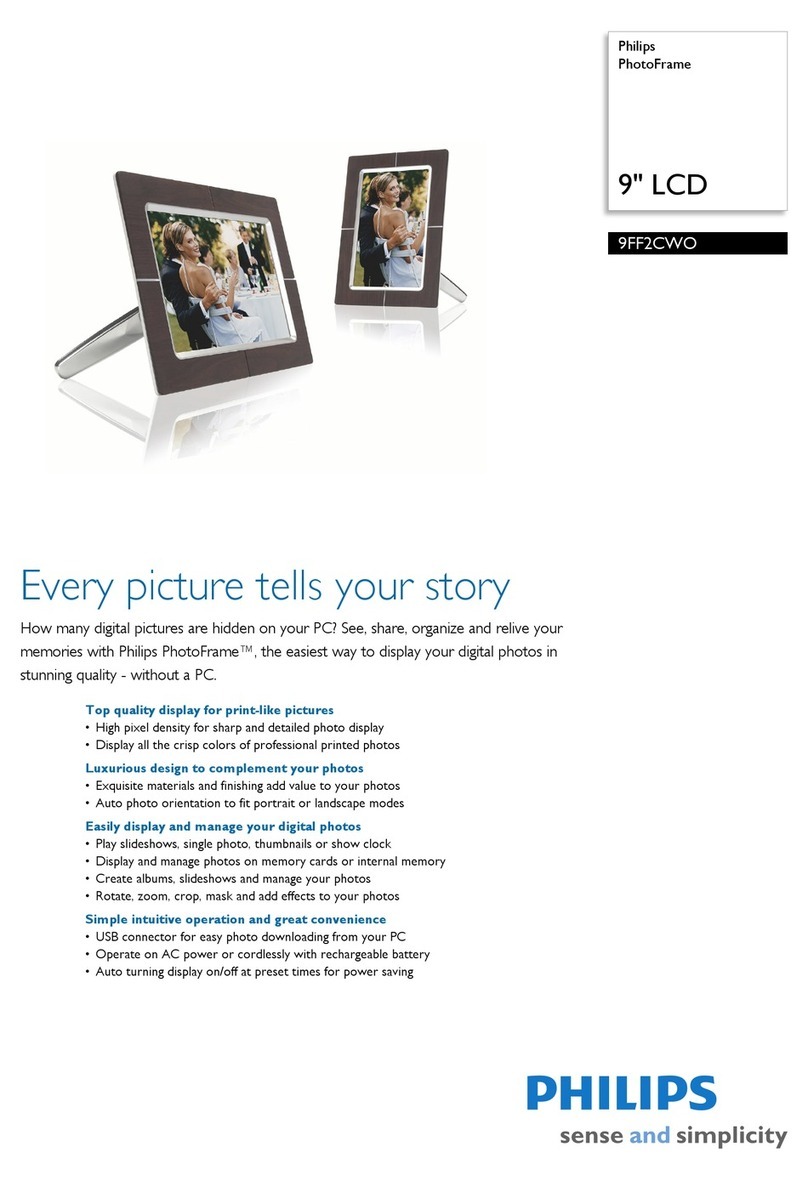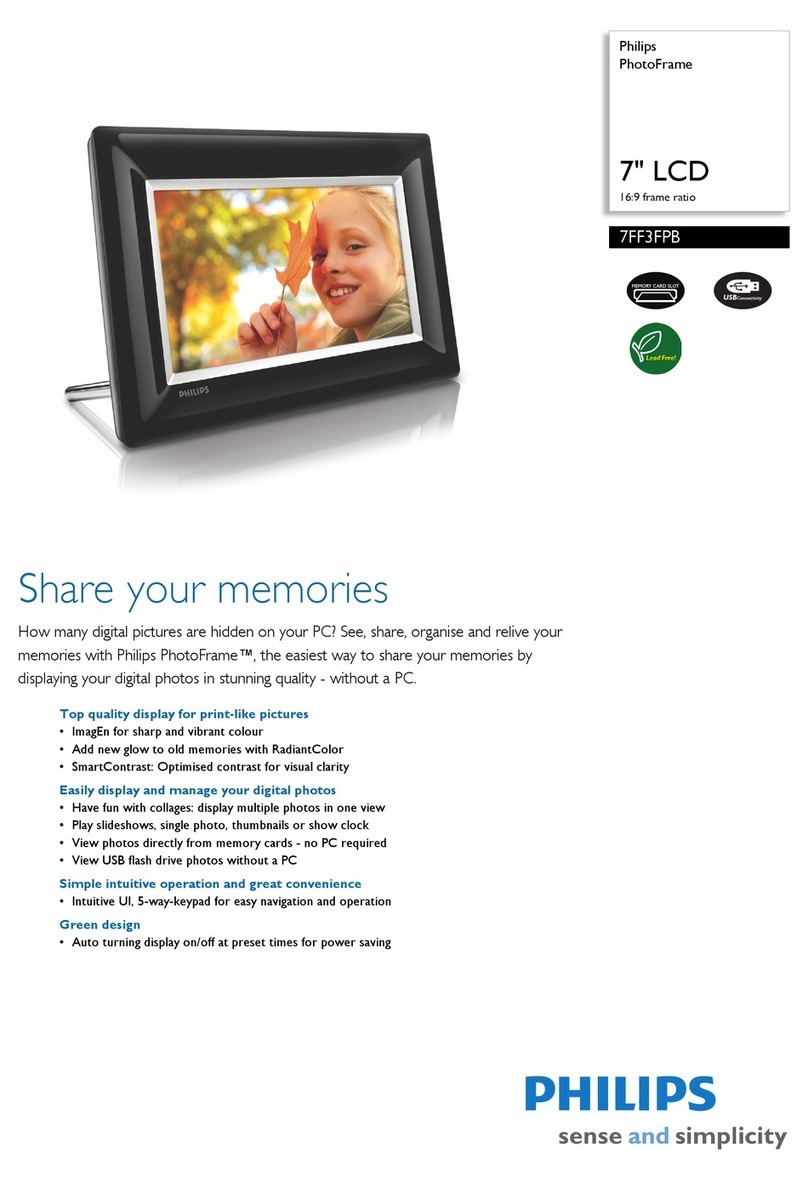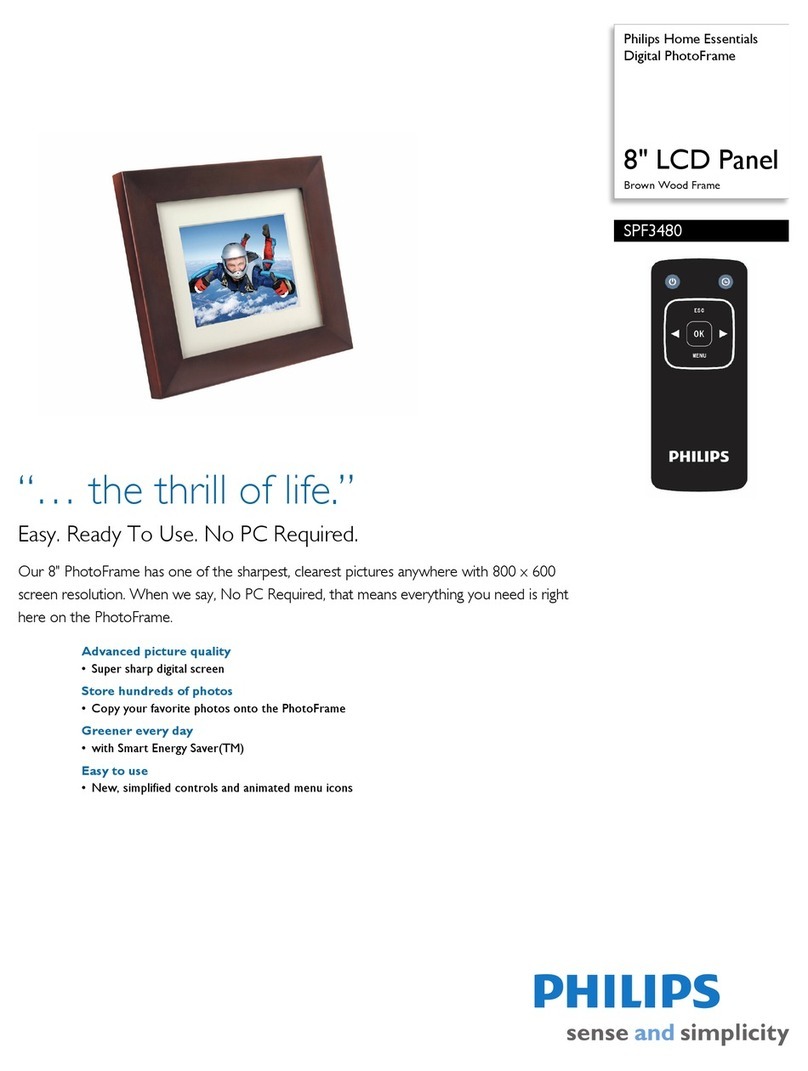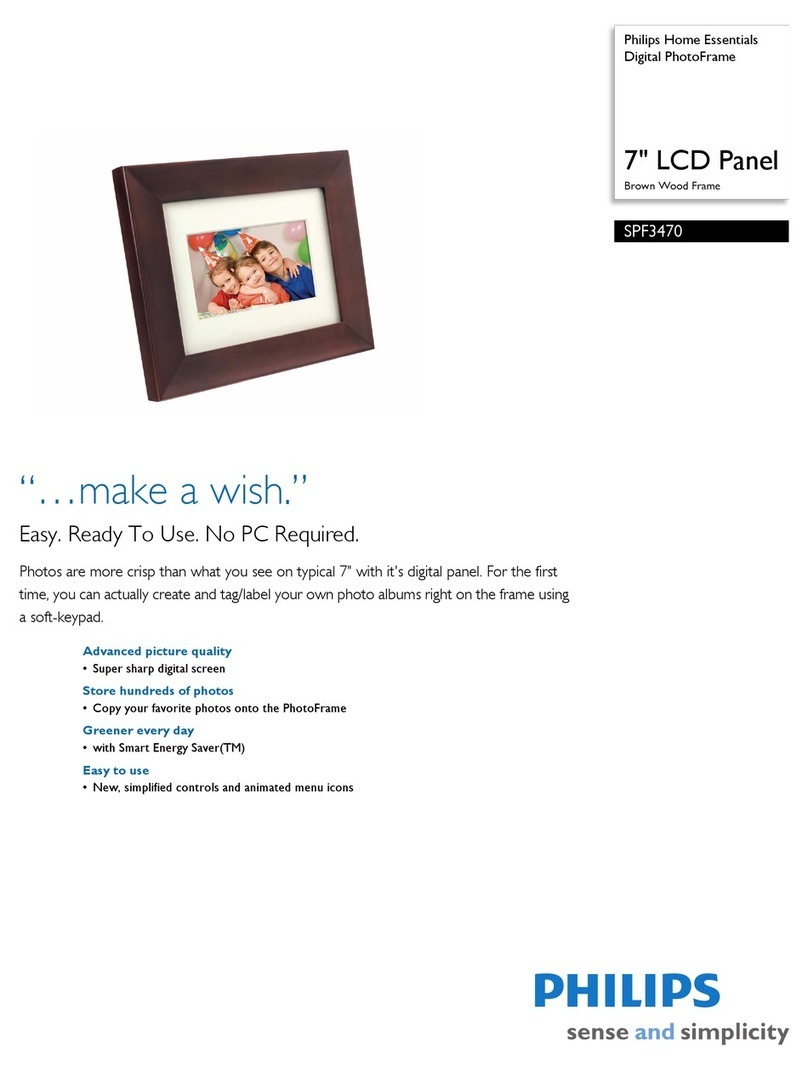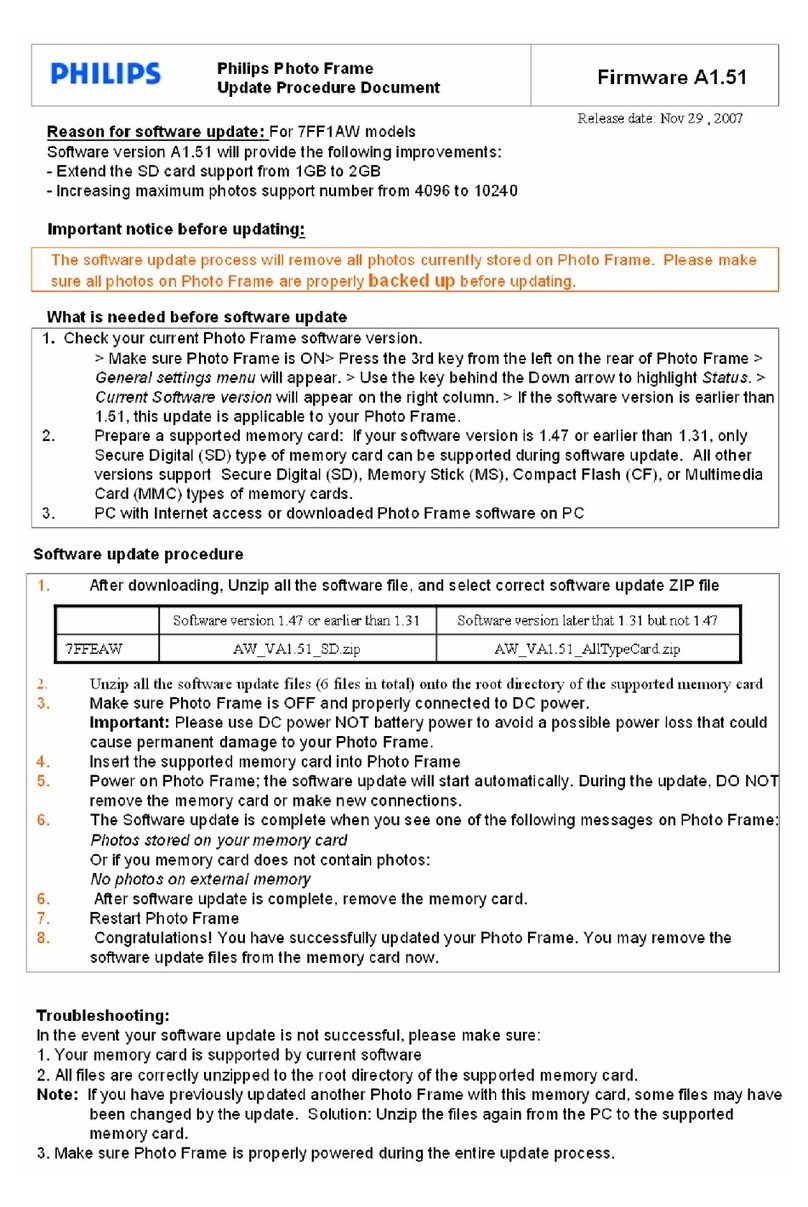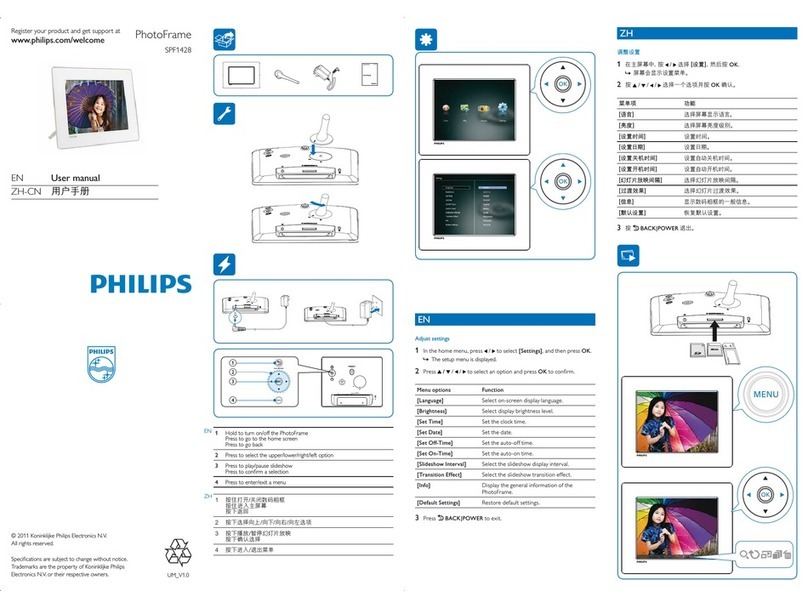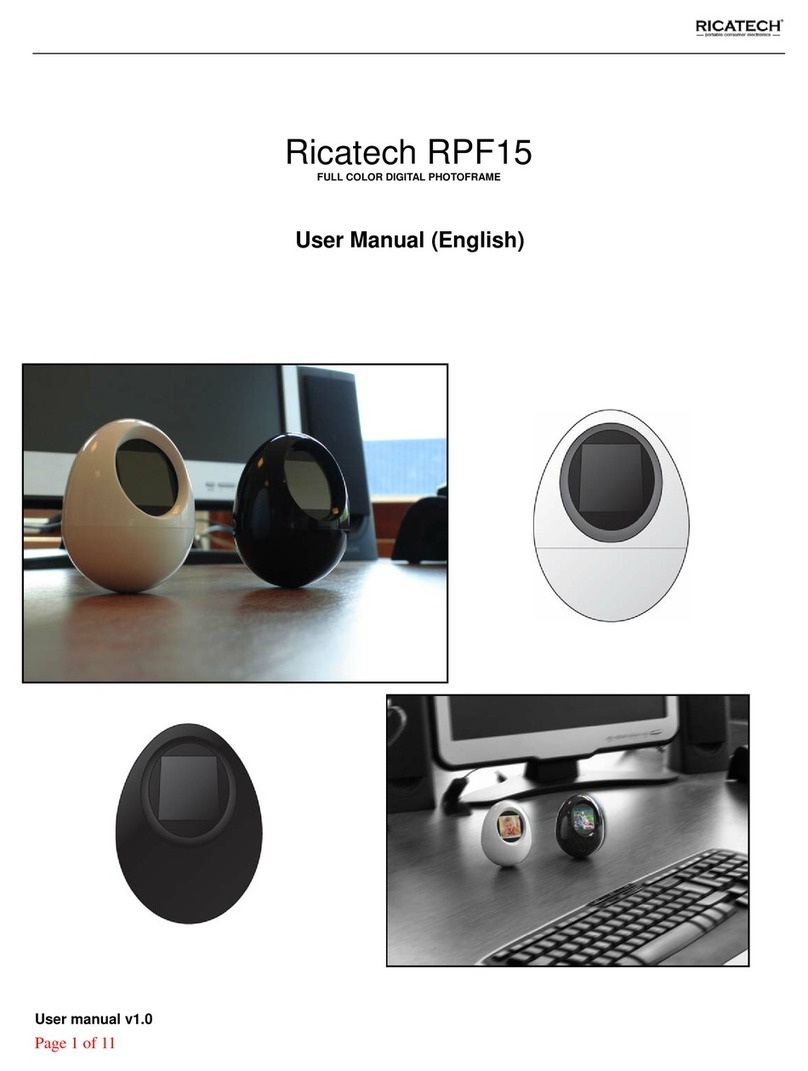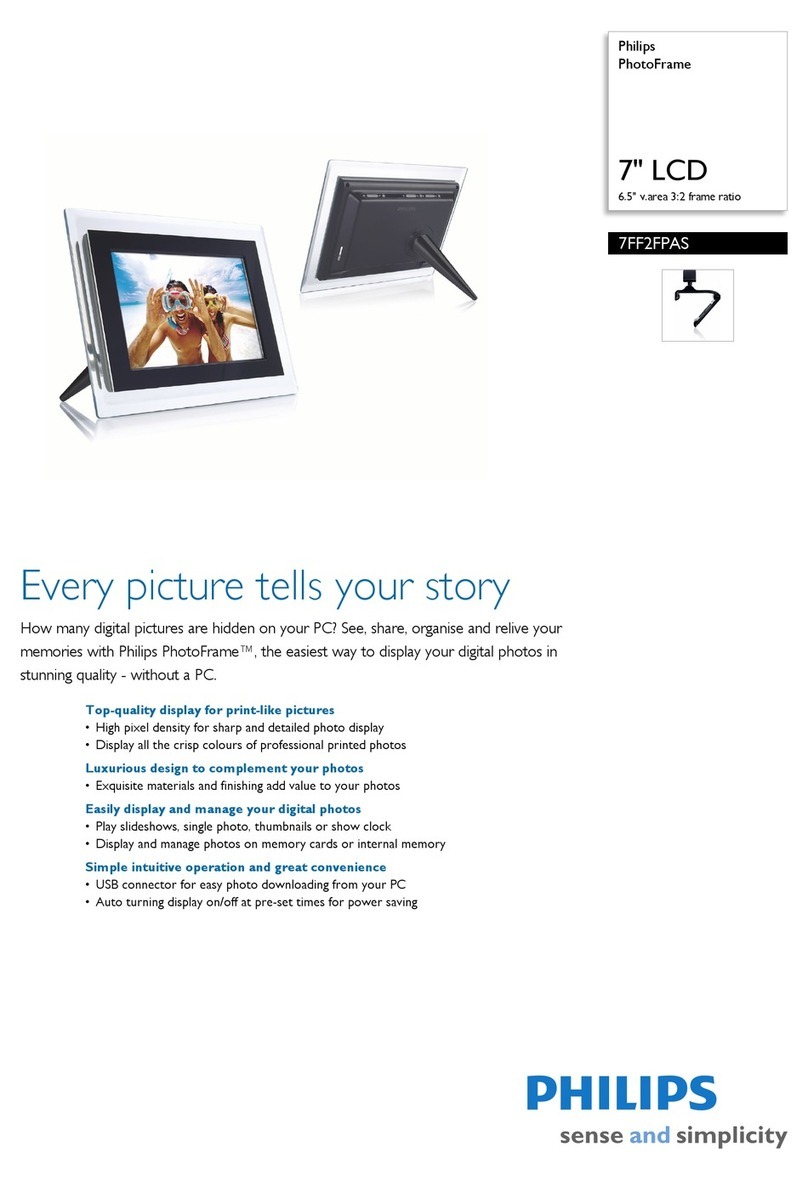Deutsch Español
Steuerungstasten Funktionen
- Gedrückt halten zum Ein-/Ausschalten des PhotoFrame
- Drücken, um den Modus zu wechseln: Diashow, Uhr, Kalender
- Drücken, um Schritt für Schritt zurückzugehen
- Gedrückt halten, um zum Startbildschirm zu wechseln
MENU - Drücken, um ein Menü aufzurufen oder zu verlassen
OK (Joystick) - Drücken, um Wiedergabe zu starten, anzuhalten oder Diashow
fortzusetzen
- Drücken, um eine Auswahl zu bestätigen
- Nach oben/unten/rechts/links bewegen, um die obere/untere/rechte/
linke Option auszuwählen
Tastenfunktionen Übertragen von Fotos mit einem Speichergerät
Unterstützte Medientypen:
Foto (JPEG)
•
Unterstützte Speichergeräte:
Secure Digital (SD)•Secure Digital High Capacity (SDHC)•Multimedia Card (MMC)•Memory Stick (MS)•Memory Stick Pro (MS Pro)•
1Verbinden Sie ein Speichergerät mit dem
PhotoFrame.
Es wird ein Optionsmenü angezeigt.»
2Wählen Sie eine Option aus, und drücken
Sie die Taste OK.
3Folgen Sie den Bildschirmanweisungen, um
Folgendes durchzuführen:
Wiedergeben von Fotos auf dem
•
Speichergerät
Durchsuchen von Fotos auf dem
•
Speichergerät
Kopieren von Fotos vom Speichergerät auf
•
den PhotoFrame
Anzeigen einer Nachricht Anzeigen einer Nachricht:
Wenn Sie eine Nachricht haben, zeigt der
PhotoFrame an, dass Sie ein Geschenk
erhalten haben. Drücken Sie dann zum
Lesen der Nachricht OK.
Anzeigen einer Nachricht über den
Startbildschirm:
1Wählen Sie auf dem Startbildschirm
[Nachricht], und drücken Sie anschließend OK.
2Wählen Sie [Nachricht anzeigen], und
drücken Sie dann die Taste OK.
3Bewegen Sie den Joystick nach rechts/
links, um eine Nachricht auszuwählen, und
drücken Sie dann OK, um die Nachricht
anzuzeigen.
Start
1Verbinden Sie das Netzkabel mit der
DC-Buchse des PhotoFrame und mit einer
Steckdose.
Nach einigen Sekunden schaltet sich der»
PhotoFrame automatisch ein.
2Bewegen Sie den Joystick nach oben/unten,
um eine Sprache auszuwählen, und drücken
Sie dann OK.
3Bewegen Sie den Joystick nach oben/
unten/rechts/links, um Uhrzeit und Datum
einzustellen, und drücken Sie anschließend OK.
4Um den PhotoFrame zu starten, wählen Sie
[PhotoFrame starten] aus, und drücken Sie
anschließend OK.
5Um eine Diashow zu starten, wählen
Sie [Wiedergabe] aus, und drücken Sie
anschließend OK.
Um die Diashow anzuhalten, drücken Sie
•
auf OK.
Um die Diashow fortzusetzen, drücken Sie
•
erneut auf OK.
Um den PhotoFrame auszuschalten, halten
•
Sie gedrückt.
Erstellen einer Nachricht
Tipp
Wenn zuvor noch keine Nachricht erstellt wurde,•
wählen Sie beim Einschalten [Rahmen personalis.],
um Ihrem Foto eine Nachricht hinzuzufügen oder
eine Nachricht anzuzeigen.
1Wählen Sie auf dem Startbildschirm
[Nachricht], und drücken Sie anschließend OK.
2Wählen Sie [Nachricht zu Ihrem Foto
hinzufügen], und drücken Sie dann .
3Bewegen Sie den Joystick nach rechts
oder links, um eine Nachrichtenvorlage
auszuwählen, und drücken Sie dann OK.
Bearbeiten Sie den Text, oder ändern Sie das
•
zur Nachricht gehörenden Foto.
Stellen Sie ggf. die richtige Uhrzeit und das
•
richtige Datum ein.
4Wählen Sie [Fertig].
Sie werden aufgefordert, einen Zeitplan»
für die Nachricht zu erstellen.
5Erstellen Sie einen Zeitplan für die
Nachricht.
•[Name der Nachricht]: Geben Sie den
Namen ein
•[Wiederholen]:Wählen Sie eine
Wiederholungsfrequenz aus
•[Datum einstellen]: Stellen Sie Datum oder
Tag ein
•[Zeit einstellen]: Stellen Sie die Uhrzeit ein
6Wenn Sie die Nachricht erstellt haben,
wählen Sie [Fertig], und drücken Sie OK.
Um die verfügbaren Nachrichten anzuzeigen,
•
wählen Sie [Nachricht anzeigen].
Um zum Startbildschirm zurückzukehren,
•
halten Sie gedrückt.
Eingabe auf Englisch
Eingabe in einer unterstützten europäischen Sprache
Eingabe in vereinfachtem Chinesisch
Eingabe auf Russisch
/ ABC Wechseln zwischen Symbolen, Zeichensetzung, Alphabet oder Ziffern
aA Wechseln zwischen Klein- und Großbuchstaben
Einfügen eines Leerzeichens
Einfügen eines Zeilenumbruchs
Wichtige Tastensymbole
Botones de control Funciones
- Manténgalo pulsado para encender o apagar el PhotoFrame
- Púlselo para cambiar de modo: presentación de diapositivas/reloj/
calendario
- Púlselo para volver atrás paso a paso
- Manténgalo pulsado para acceder a la pantalla de inicio
MENU - Púlselo para acceder al menú o salir del mismo
OK (Mando) - Púlselo para reproducir, poner en pausa o reanudar la presentación de
diapositivas
- Púlselo para confirmar la selección
- Muévalo hacia arriba/abajo/derecha/izquierda para seleccionar la opción
superior/inferior/derecha/izquierda
Información sobre estos botones Transferencia de fotos con un dispositivo de almacenamiento
Tipos de medios compatibles:
Fotos (JPEG)•
Dispositivo de almacenamiento
compatible:
Secure Digital (SD)•
Secure Digital High Capacity (SDHC)•
Multimedia Card (MMC)•
Memory Stick (MS)•
Memory Stick Pro (MS Pro)•
1Inserte un dispositivo de almacenamiento en
el PhotoFrame.
Aparece un menú de opciones.»
2Seleccione una opción y pulse OK.
3Siga las instrucciones que aparecen en
pantalla para:
Reproducir las fotografías del dispositivo de
•
almacenamiento
Explorar las fotografías del dispositivo de
•
almacenamiento
Copiar las fotografías del dispositivo de
•
almacenamiento al PhotoFrame
Visualización de un mensaje
Visualización de un mensaje emergente:
Si tiene un mensaje emergente, el
PhotoFrame le avisa de que tiene un
regalo. Pulse OK a continuación para ver
el contenido del mensaje.
Visualización de un mensaje a través de
la pantalla de inicio:
1En la pantalla de inicio, seleccione [Mensaje]
y pulse OK.
2Seleccione [Ver mensaje] y pulse OK.
3Mueva el mando hacia la derecha/
izquierda para seleccionar un mensaje y, a
continuación, pulse OK para ver el mensaje.
Inicio
1Conecte el cable de alimentación a la toma
DC del PhotoFrame y a una toma de la
fuente de alimentación.
Unos segundos después, el PhotoFrame»
se enciende automáticamente.
2Mueva el mando hacia arriba/abajo para
seleccionar un idioma y, a continuación, pulse
OK.
3Mueva el mando hacia arriba/abajo/derecha/
izquierda para ajustar la fecha y la hora y, a
continuación, pulse OK.
4Para iniciar el PhotoFrame, seleccione
[Iniciar PhotoFrame] y pulse OK.
5Para comenzar la presentación de
diapositivas, seleccione [Reproducir] y pulse
OK.
Para hacer una pausa, pulse
•OK.
Para reanudar la secuencia, pulse OK de
•
nuevo.
Para apagar el PhotoFrame mantenga
•
pulsado .
Creación de un mensaje
Consejo
Si no hay ningún mensaje creado anteriormente,•
seleccione [Marco personalizable] al iniciar para
añadir un mensaje a la foto o ver un mensaje.
1En la pantalla de inicio, seleccione [Mensaje]
y pulse OK.
2Seleccione [Añadir un mensaje a su foto] y,
a continuación, pulse.
3Mueva el mando a la izquierda o a la
derecha para seleccionar una plantilla de
mensaje y pulse OK.
Edite el texto del mensaje o cambie la foto
•
del mensaje.
Ajuste la hora y fecha real si es necesario.
•
4Seleccione [Hecho].
La pantalla le solicitará que programe el»
mensaje.
5Programe el mensaje.
•[Nombre del mensaje]: introduzca el
nombre
[Repetir]: seleccione una frecuencia de
•
repetición
[Configurar fecha]: ajuste la fecha o el día
•
[Configurar hora]: ajuste la hora•
6Cuando termine el mensaje, seleccione
[Hecho] y pulse OK.
Para ver los mensajes disponibles, seleccione
•
[Ver mensaje].
Para volver a la pantalla de inicio, mantenga
•
pulsado .
Entrada en inglés
Entrada en idiomas europeos compatibles
Entrada en chino simplificado
Entrada en ruso
/ ABC Seleccionar símbolos, puntuación,alfabeto o números
aA Cambiar entre mayúsculas y minúsculas
Introducir un espacio en blanco
Introducir un salto de línea
Información sobre los iconos del teclado